ยูทิลิตีบรรทัดคำสั่ง chkdsk.exe ใน Windows XP มีฟังก์ชันที่มีประโยชน์มากสำหรับการตรวจสอบและแก้ไขข้อผิดพลาดของโวลุ่มดิสก์ อย่างไรก็ตาม การทำงานอัตโนมัติของเครื่องมือนี้เมื่อรีสตาร์ทคอมพิวเตอร์อาจทำให้ผู้ใช้บางรายเกิดความรำคาญ
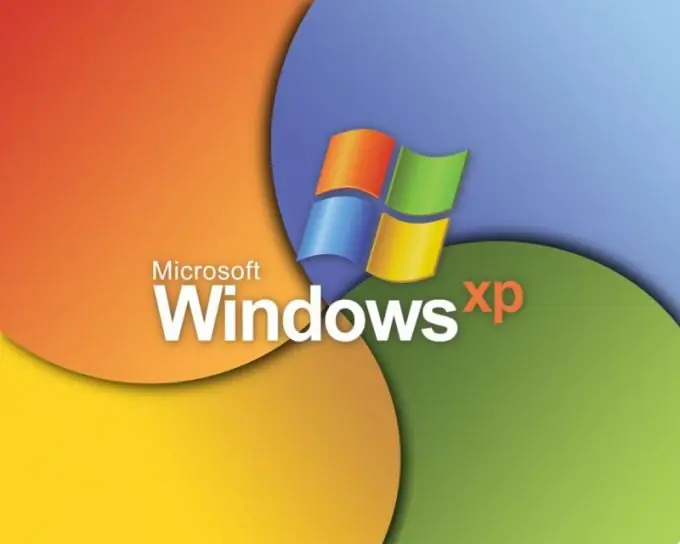
คำแนะนำ
ขั้นตอนที่ 1
โปรดทราบว่าผู้เชี่ยวชาญของ Microsoft ไม่แนะนำให้ปิดการใช้งานโหมดอัตโนมัติของยูทิลิตี้บรรทัดคำสั่ง chkdsk.exe นี่เป็นเพราะว่าหากไม่มีการตรวจสอบ การควบคุมความสมบูรณ์ของระบบไฟล์ของคอมพิวเตอร์จะหายไปและปัญหาของเซกเตอร์เสียและคลัสเตอร์จะไม่ได้รับการแก้ไข ด้วยเหตุนี้ ไฟล์แต่ละไฟล์และทั้งไดเร็กทอรีจึงสามารถหายไปได้
ขั้นตอนที่ 2
เรียกเมนูระบบหลักโดยคลิกปุ่ม "เริ่ม" เพื่อปิดใช้งานการตรวจสอบโวลุ่มดิสก์ในโหมดอัตโนมัติเมื่อคอมพิวเตอร์รีสตาร์ทอย่างไม่ถูกต้องและไปที่กล่องโต้ตอบ "เรียกใช้" พิมพ์ regedit ในบรรทัด Open และยืนยันการเปิดตัวเครื่องมือ Registry Editor โดยคลิก OK
ขั้นตอนที่ 3
ขยายคีย์รีจิสทรี HKEY_LOCAL_MACHINESystemCurrentControlSetControlSessionManager และค้นหาพารามิเตอร์ชื่อ BootExecute เปิดคีย์ที่พบโดยดับเบิลคลิกและตรวจสอบให้แน่ใจว่าค่าตรงกับ autocheck autochk *
ขั้นตอนที่ 4
หากต้องการปิดการตรวจสอบดิสก์ทั้งหมดโดยสมบูรณ์ ให้ลบเครื่องหมายดอกจัน (*) ในค่าพารามิเตอร์ หากต้องการยกเลิกการเลือกโวลุ่มแต่ละรายการ ให้ป้อนค่า k: ชื่อดิสก์ นำหน้าด้วยเครื่องหมายดอกจัน (*) ดังนั้น หากต้องการยกเลิกการตรวจสอบอัตโนมัติของไดรฟ์ C: คีย์ควรมีลักษณะดังนี้: autocheck autochk / k: C * และเพื่อยกเลิกการตรวจสอบโวลุ่มทั้งหมดโดยสมบูรณ์: autocheck autochk
ขั้นตอนที่ 5
บันทึกการเปลี่ยนแปลงของคุณและออกจากเครื่องมือ Registry Editor รีบูตระบบเพื่อใช้การกระทำที่เลือก
ขั้นตอนที่ 6
หากคุณต้องการคืนค่าการตั้งค่าการตรวจสอบดิสก์อัตโนมัติดั้งเดิม ให้รีเซ็ตพารามิเตอร์ BootExecute เป็น autocheck autochk *
ขั้นตอนที่ 7
โปรดทราบว่าการเปลี่ยนแปลงรายการรีจิสทรีอย่างไม่ถูกต้องอาจทำให้ต้องติดตั้ง Windows XP ใหม่ทั้งหมด

